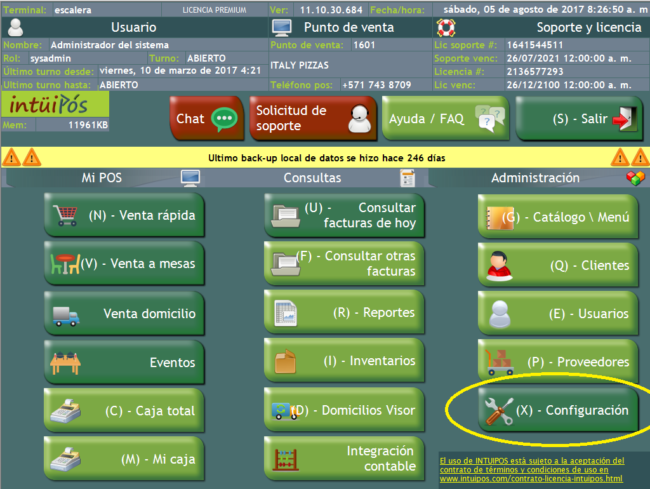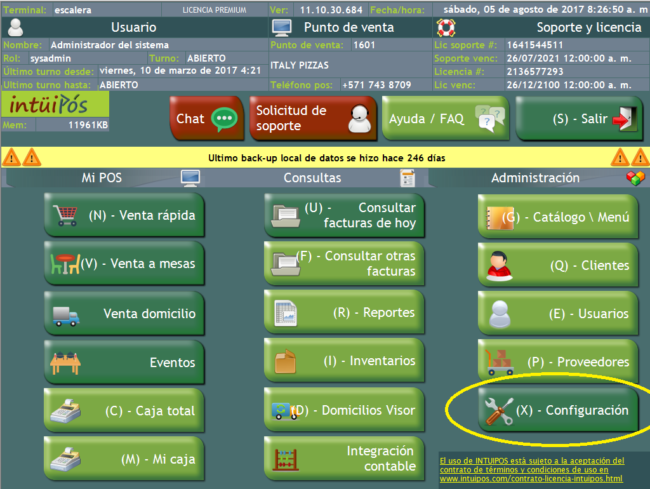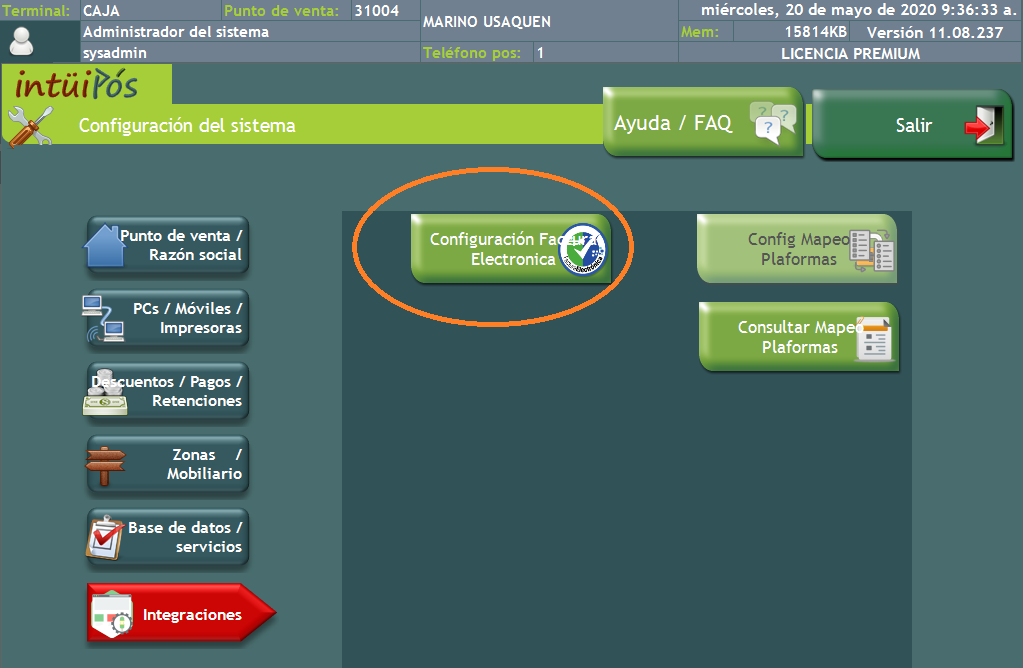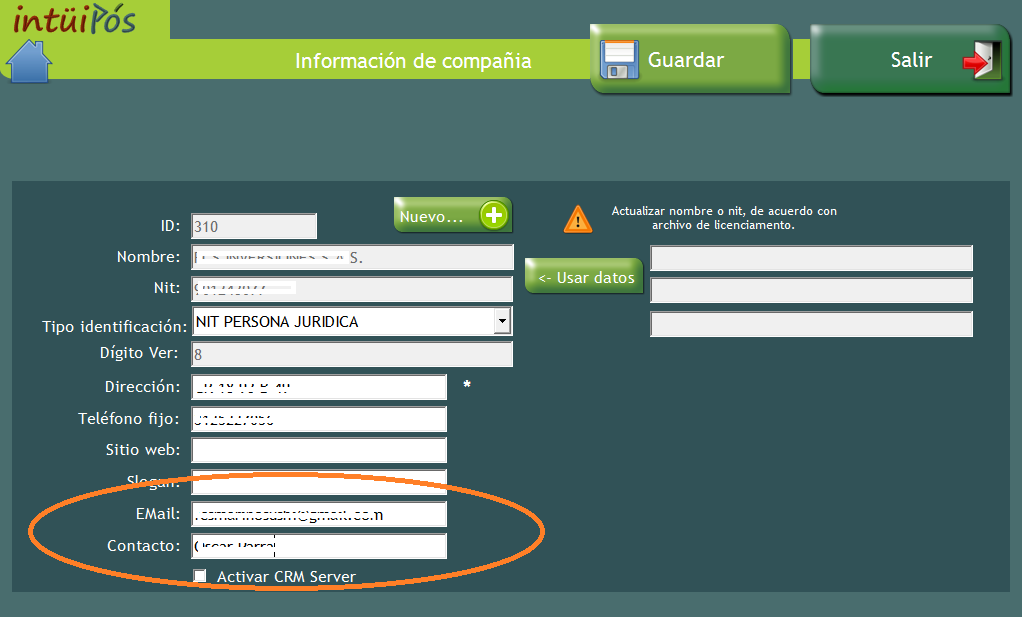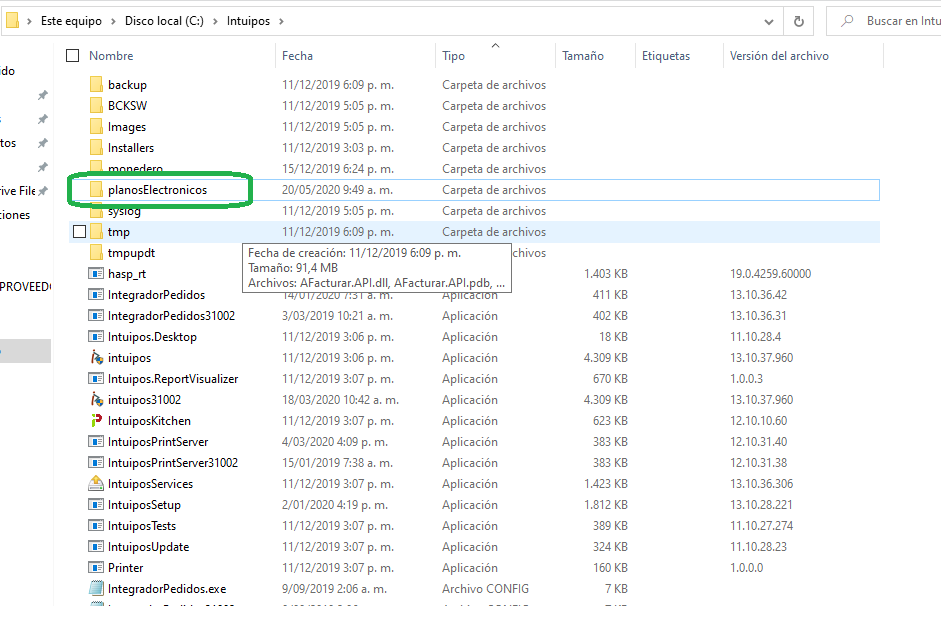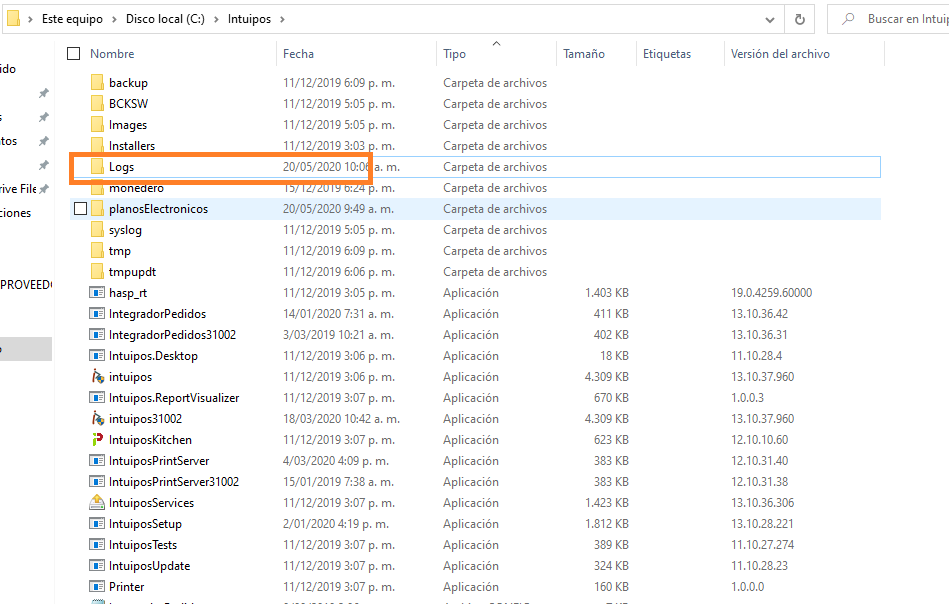INSTRUCTIVO
Vamos a mostrar mediante un ejemplo los dos tipos de borrado. El primero tipo de borrado es aquel que se hace específicamente sobre un ítem que ya ha sido marchado en una mesa, y el cual ya ha sido previamente enviado a cocina.
1. Estando en el menú de comedores de intüipós, hacer click en la mesa donde se encuentra la orden que se desea borrar.
2. Estando en la pantalla de visualización de la orden, hacer click sobre el producto que se desea eliminar.
3. Aparecerá un nuevo cuadro con diferentes opciones de modificación de productos. Hacer click sobre el botón “Borrar”.
4. Ingresar el motivo por el cual se borra el producto.
5. Si el usuario no tiene permisos aparecerá la pantalla de “código de autorización”.
6. Ingresar el código por parte del usuario que tiene acceso.
7. Una vez aceptado el código, el producto será borrado.
8. Se puede observar que el producto ha sido borrado de la orden.
9. Hacer click en “Guardar”.
10. Se enviarán a COCINA la notificación del producto que ha sido por borrado, de qué mesa, el motivo de borrado y el usuario que realiza el borrado.
El segundo tipo de borrado, corresponde al borrado de una orden completa y que haya sido enviada previamente a cocina. Veamos mediante un ejemplo del proceso:
1. Estando en el menú de comedores de intüipós, hacer click sobre la mesa en la cual se encuentra la orden que se desea borrar.
2. Se visualizarán todas las ordenes que está abiertas en la mesa. Hacer click sobre la orden que se desea modificar.
3. Estando en la pantalla de la orden, hacer click sobre el botón “opciones avanzadas” de la columna de la izquierda.
4. En el menú de Opciones sobre orden, hacer click sobre el botón, “Borrar Orden”.
5. Proceder con la confirmación del borrado, e ingresar el motivo por el cual se desea borrar la orden. Ejemplo: Pruebas de entrenamiento.
6. Se enviarán a COCINA la notificación de que una orden ha sido borrada, de qué mesa, el motivo de borrado y el usuario que realiza el borrado.
Para consultas, hay dos tipos de reportes, el de ordenes borradas, el cual visualiza todas las ordenes que han sido borradas. En este informe encontrará en qué mesa, la fecha de apertura de la orden, la fecha del borrado y la persona que realiza el borrado. Sin embargo, este informe no contiene el detalle de los productos que contienen éstas órdenes. Para esto, se hará necesario consultar el segundo informe, el cual se se llama “detalle de orden borrados”.
En este informe encontraremos el detalle de los productos que han sido borrados, tanto de aquellas órdenes que fueron borradas por completo, o los detalles de ordenes que fueron borrados de manera individual sobre ordenes abiertas. En el reporte está la información de nombre del producto, usuario que autoriza el borrado, mesa y observaciones.
En cuanto a permisos, existen los permisos “Borrar ordenes abiertas en comedor” y “Borrar items marchados”, los cuales se encuentran en el módulo de punto de venta y operativo en la configuración de permisos por rol. Podrá activar o desactivar el permiso para cada rol según aplique para su caso.